फ्री ऑफर्स के लिए अपना Chromecast ऐप कैसे चेक करें
Google ने आपको पहले ही एक सौदे की एक बिल्ली दी थीकेवल $ 35 पर Chromecast, और ऐसे अन्य सौदे हैं जो नियमित रूप से प्रकट होते हैं जिन्हें आप जांचना चाहते हैं। यहां Android या iOS पर Chromecast ऐप का उपयोग करके विशेष ऑफ़र खींचने के तरीके पर एक नज़र है।
ऑफ़र और डील के लिए Chromecast की जांच करें
सौदों के लिए अपने Chromecast की जांच करने के लिए, खोलेंआपके स्मार्टफोन या अन्य डिवाइस पर Chromecast ऐप (यह iOS और Android पर समान काम करता है। आपके पास जो Chromecast है, उसका चयन करें, या यदि आपके पास कई हैं), तो आप एक बार में प्रत्येक की जांच कर सकते हैं।
अगला ऊपरी दाएं कोने पर सेटिंग मेनू पर टैप करें और फिर ऑफ़र के लिए चेक टैप करें।

जैसा कि नीचे स्क्रीनशॉट में दिखाया गया है, मुझे छह मिलेमेरे Chromecast के लिए ऑफ़र दिखाए गए सौदे क्रोमकास्ट डिवाइसों के बीच अलग-अलग होंगे, यह इस बात पर निर्भर करता है कि आपके पास कितने समय के लिए है, और कौन से विशेष प्रस्ताव हैं जो आपने पहले ही स्वीकार कर लिए हैं।
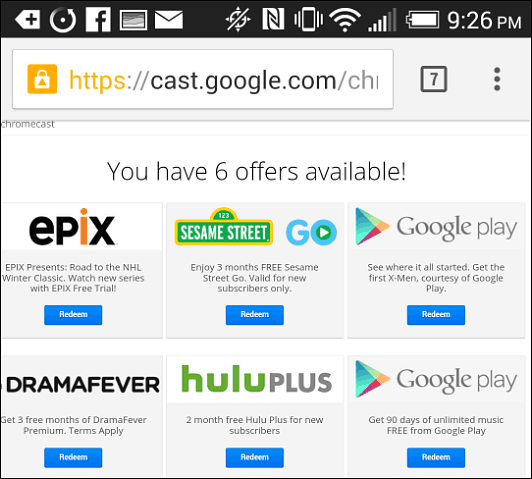
इनमें से ज्यादातर सौदे ट्रायल पीरियड हैंचैनल या विस्तारित पूर्वावलोकन - एक जोड़ी मुक्त फिल्मों की तरह सुपर महान कुछ भी नहीं। फिर भी, आपको समय-समय पर उनकी जांच करनी चाहिए क्योंकि आपको कभी नहीं पता कि क्या पॉप अप हो सकता है।
Google सेवाओं से सौदों की बात करते हुए, इस साल की शुरुआत में मैंने Roku के लिए हाल ही में जोड़ा गया Google Play चैनल कवर किया। सुनिश्चित करें कि समय-समय पर मुफ्त फिल्मों और / या अन्य कार्यक्रमों के लिए भी जाँच करें।










एक टिप्पणी छोड़ें